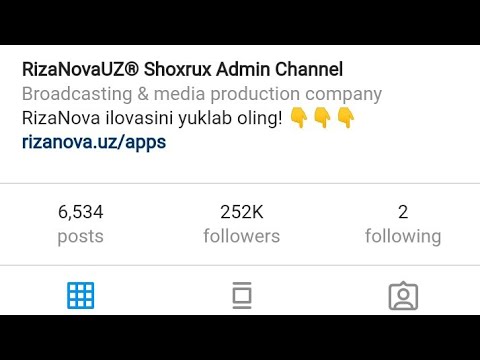Surat fayllari, ayniqsa HD kameralar yordamida yaratilgan, fayllarni veb -saytga yuklashni, hujjatga joylashtirishni yoki elektron pochtaga biriktirishni xohlaysizmi, ulardan foydalanish juda qiyin bo'lgan juda katta hajmdagi fayllarni ishlab chiqaradi. Mana, Microsoft Office Picture Manager yordamida rasm fayllarini siqishning oson usuli, u bir necha tugmachani bosish orqali fayl hajmini keskin qisqartirishi mumkin.
Qadamlar

Qadam 1. Siz siqmoqchi bo'lgan rasmni Microsoft Foto galereyasida ko'rish orqali oching
Fayl -ga o'ting va nusxa ko'chirish -ni tanlang. (Bu sizga asl fotosuratingizning o'lchamini saqlab qolishga imkon beradi, agar uni tahrir qilmoqchi bo'lsangiz yoki keyinroq chop etishni xohlasangiz.) Faylning nomini o'zgartiring, shunda asl katta fayl va siqilgan versiyani farqlash osonroq bo'ladi. Saqlash -ni bosing, so'ng asl faylni yoping.

Qadam 2. Siz yaratgan faylni Microsoft Fotogalereya bilan ko'rish orqali oching
Rasmning yuqori o'ng burchagida Ochish-ni bosing va ochiladigan menyudan Microsoft Office Photo Manager-ni tanlang.

Qadam 3. Dastur ishga tushirilgandan so'ng, rasmning tepasida joylashgan variantlardan Rasmlarni tahrirlash -ni bosing
Bu bir qator tahrirlash imkoniyatlari bo'lgan yon panel menyusini ochadi, shu jumladan rasmni siqish. Siqish rejimiga o'tish uchun "Rasmni siqish" ni bosing.

Qadam 4. Siz yon panel menyusida Hujjatlar, Veb -sahifalar va Elektron pochta xabarlarini siqish imkoniyatlari mavjudligini ko'rasiz
Nima uchun rasmingizni siqishni xohlayotganingizni tasvirlaydigan uchta variantdan birini tanlang. Masalan, agar siz har bir fotosurat uchun 100 Mb dan kam fayl hajmini cheklaydigan Internetdagi fotosuratlar tanloviga ta'til fotosuratini yubormoqchi bo'lsangiz, veb -sahifalarni tanlang va rasm yuklash va ko'rish uchun maqbul bo'lgan fayl hajmiga siqiladi.. Keyin OK ni bosing.